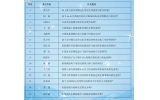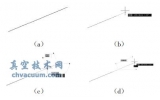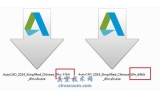教你實(shí)現(xiàn)CAD圖紙到SolidWorks的2D—3D轉(zhuǎn)換(4)
接下來要對齊草圖。因?yàn)榘凑諜C(jī)械制圖的原則,各個(gè)視圖中的一些輪廓和邊線是對齊的。選擇一視圖中的邊線與在第二個(gè)視圖中選擇的邊線對齊。選擇的順序很重要。
這個(gè)操作需要用到工具欄上的“對齊草圖”命令。
對齊草圖操作:
在將要與另一草圖對齊的草圖中選擇一直線或點(diǎn)。
按住 Ctrl 并在第一草圖將要與之對齊的第二草圖中選擇一直線或點(diǎn)。
單擊 2D 到 3D 工具欄上的“對齊草圖” ,或單擊“工具”->“草圖繪制工具”->“對齊”->“草圖”
六、生成3D模型
最后進(jìn)行重要的一步——生成3D模型,最常用的就是“拉伸/切除”命令。
注意:從所選草圖實(shí)體拉伸特征,不必選擇完整的草圖,可以從整個(gè)草圖中選擇部分圖形。可一次選一個(gè)或多個(gè),但是各草圖圖形應(yīng)該都是封閉的,才能生成實(shí)體特征(如拉伸,切除等)。
拉伸特征
在設(shè)計(jì)樹中選擇“草圖1”,即輸入的前視圖,右鍵選擇“編輯草圖”,選擇要拉伸的輪廓,如圖10。
單擊“2D-3D”工具欄上的“拉伸”,基體-拉伸 PropertyManager 出現(xiàn)。
在“基體-拉伸” PropertyManager 中設(shè)置相關(guān)參數(shù),編輯屬性。
方向一:默認(rèn)的拉伸方向,如圖中箭頭所示。
可以輸入拉伸的深度,或者指定要拉伸到的點(diǎn)或直線。根據(jù)投影原理,另一視圖(上視圖)的一投影邊線就是拉伸的深度,我們選擇上視圖中的一終止點(diǎn)作為拉伸終點(diǎn)。
注意:對于 2D 到 3D 轉(zhuǎn)換,可通過選擇一草圖實(shí)體來指定給定深度拉伸的深度。
最后按右鍵,一個(gè)拉伸的三維模型生成了。
添加一個(gè)切除特征
我們可以從輔助視圖上的一個(gè)圖形輪廓,在已經(jīng)生成的拉伸實(shí)體中進(jìn)行切除。
在輔助視圖上選擇小矩形,單擊2D-3D工具欄上的“切除”,在對話框中指定切除的深度,完成切除。如圖
這樣,2D-3D的轉(zhuǎn)換就大功告成了!
總結(jié)
這種方法還有一個(gè)好處,就是形狀復(fù)雜,其尺寸定位不規(guī)則的圖形,也許在三維軟件里繪制草圖比較麻煩,在制作三維數(shù)模的時(shí)候,不用重復(fù)進(jìn)行草繪,就可輕松生成。
上面舉的只是一個(gè)最基本的例子,其實(shí)更復(fù)雜一些的圖形也可以實(shí)現(xiàn)。
SolidWorks的2D-3D的功能實(shí)現(xiàn)了從平面二維繪圖到3D數(shù)模的跨越,是設(shè)計(jì)者從AutoCAD過渡到三維CAD軟件的成功階梯。對于一些常見的二維圖紙,可以輕松實(shí)現(xiàn)到三維數(shù)模的轉(zhuǎn)換,從而為以后的三維裝配、干涉檢查等奠定了基礎(chǔ)。